Câu hỏi trắc nghiệm Microsoft Excel
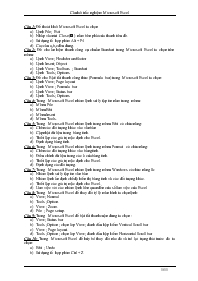
Câu 1: Để thoát khỏi Microsoft Excel ta chọn
a) Lệnh File; Exit
b) Nhấp vào nút Close () nằm bên phải của thanh tiêu đề.
c) Sử dụng tổ hợp phím Alt + F4
d) Các câu a,b,c đều đúng.
Câu 2: Để cho ẩn hiện thanh công cụ chuẩn Standart trong Microsoft Excel ta chọn trên mênu:
a) Lệnh View; Heahder and footer
b) Lệnh Insert; Object
c) Lệnh View; Toolbars ; Standart
d) Lệnh Tools; Options
Câu 3: Để cho Bật / tắt thanh công thức (Formula bar) trong Microsoft Excel ta chọn:
a) Lệnh View; Page layout
b) Lệnh View ; Formula bar
c) Lệnh View; Status bar
d) Lệnh Tools; Options
Câu 4: Trong Microsoft Excel nhóm lệnh xử lý tập tin nằm trong mênu:
a) Mênu File
b) Mênu Edit
c) Mênu Insert
d) Mê nu Tools.
Bạn đang xem tài liệu "Câu hỏi trắc nghiệm Microsoft Excel", để tải tài liệu gốc về máy bạn click vào nút DOWNLOAD ở trên
Câu 1: Để thoát khỏi Microsoft Excel ta chọn Lệnh File; Exit Nhấp vào nút Close (S) nằm bên phải của thanh tiêu đề. Sử dụng tổ hợp phím Alt + F4 Các câu a,b,c đều đúng. Câu 2: Để cho ẩn hiện thanh công cụ chuẩn Standart trong Microsoft Excel ta chọn trên mênu: Lệnh View; Heahder and footer Lệnh Insert; Object Lệnh View; Toolbars ; Standart Lệnh Tools; Options Câu 3: Để cho Bật / tắt thanh công thức (Formula bar) trong Microsoft Excel ta chọn: Lệnh View; Page layout Lệnh View ; Formula bar Lệnh View; Status bar Lệnh Tools; Options Câu 4: Trong Microsoft Excel nhóm lệnh xử lý tập tin nằm trong mênu: Mênu File Mênu Edit Mênu Insert Mê nu Tools. Câu 5: Trong Microsoft Excel nhóm lệnh trong mênu Edit có chức năng: Chèn các đối tượng khác vào văn bản Cập nhật dữ liệu trong bảng tính. Thiết lập các giá trị mặc định cho Excel. Định dạng bảng tính. Câu 6: Trong Microsoft Excel nhóm lệnh trong mênu Format có chức năng: Chèn các đối tượng khác vào bảng tính. Điều chỉnh dữ liệu trong các ô của bảng tính. Thiết lập các giá trị mặc định cho Excel. Định dạng các đối tượng. Câu 7: Trong Microsoft Excel nhóm lệnh trong mênu Windows có chức năng là: Nhóm lệnh xử lý tập tin văn bản Nhóm lệnh ấn định chế độ hiển thị bảng tính và các đối tượng khác. Thiết lập các giá trị mặc định cho Excel. Làm việc với các nhóm lệnh liên quan đến cửa sổ làm việc của Excel Câu 8: Trong Microsoft Excel để thay đổi tỷ lệ màn hình ta chọn lệnh: View; Normal Tools ;Option. View ; Zoom. File ; Page setup. Câu 9: Trong Microsoft Excel để bật tắt thanh cuộn đứng ta chọn : View; Status bar Tools ;Option ; chọn lớp View; đánh dấu hộp kiểm Vertical Scroll bar View ; Page layout. Tools ;Option ; chọn lớp View; đánh dấu hộp kiểm Horizontal Scroll bar Câu 10: Trong Microsoft Excel để hủy bỏ thay đổi nào đó và trở lại trạng thái trước đó ta chọn: Edit ; Undo Sử dụng tổ hợp phím Ctrl + Z. Các câu a và b đúng. Gõ phím Esc. Câu 11: Trong Microsoft Excel để hủy bỏ tác dụng của lệnh Undo ta chọn: Edit ; Redo Sử dụng tổ hợp phím Ctrl + Y. Các câu a và b đúng. Không thực hiện được. Câu 12 Trong Microsoft Excel để xem phần trợ giúp Microsoft Excel Help ta chọn: Help ; Microsoft Excel Help Sử dụng phím F1. Các câu a và b đúng. Không thực hiện được. Câu 13: Trong Microsoft Excel lệnh Edit ; Go to (Ctrl + G) có chức năng: Sang trang khác Sang dòng khác. Sang mênu khác. Di chuyển nhanh đến địa chỉ ô được nhập từ bàn phím. Câu 14: Trong Microsoft Excel muốn kích hoạt thanh mênu lệnh ta gõ phím: Ctrl. F10. Esc. F1. Câu 15: Trong Microsoft Excel muốn thực hiện một thao tác nào đó chẳng hạn mở một tập tin bảng tính ta chọn: File ; Open. Sử dụng tổ hợp phím Ctrl + O. Nhấp chuột vào công cụ: 1 (Open) Các câu a, b, c đúng. Câu 16: Trong Microsoft Excel một Wordbook sẽ có: 256 Wordsheet. Từ 1 đến 255 Wordsheet. Từ 1 đến 16 Wordsheet. 16 Wordsheet. Câu 17: Trong Microsoft Excel số sheet trong Wordbook khi được mở mới là: 256 Wordsheet. 255 Wordsheet. 16 Wordsheet. Tuỳ theo sự cài đặt bằng lệnh: Tool ; Option, chọn lớp General ; Sheet in new wordboook. Câu 18: Trong Microsoft Excel để xoá bỏ một Sheet ta chọn: Lệnh Edit ; Delete sheet. Lệnh Edit ; Delete. Lệnh Edit ; Clear. Không thể xóa một sheet nào trong Wordbook. Câu 19: Trong Microsoft Excel một Wordsheet sẽ có: 256 cột. Từ 1 đến 255 cột. 255 cột. Số cột là tuỳ theo người sử dụng chọn và cài đặt. Câu 20: Trong Microsoft Excel một Wordsheet sẽ có: 65536 dòng. Cột cuối cùng mang ký hiệu là IV. 256 cột. Các câu a, b, c đều đúng. Câu 21: Trong Microsoft Excel một khối có thể là: Toàn bộ sheet. Một dòng (Gồm 256 ô) Một ô. Tất cả các câu a, b , c đều đúng. Câu 22: Trong Microsoft Excel đối với dữ liệu kiểu số mặc nhiên dấu cách thập phân là: Dấu phẩy ( , ). Dấu chấm ( . ) Dấu chấm phẩy ( ; ). Tuỳ theo sự lựa chọn trong Control Panel. Câu 23: Trong Microsoft Excel đối với dữ liệu kiểu chuỗi mặc nhiên khi nhập vào các ô trong bảng sẽ được canh chỉnh: Canh trái. Canh phải. Canh giữa. Canh đều hai biên. Câu 24: Trong Microsoft Excel để nhập vào dữ liệu kiểu ngày, ta nhập theo dạng: Tháng trước đến ngày, rồi đến năm (MM/DD/YY). Ngày trước đến tháng, rồi đến năm (DD/MM/YY). Tuỳ theo sự định dang trong Format ; Cells. Tuỳ theo sự lựa chọn trong Control Panel ; Regional settings. Câu 25: Trong Microsoft Excel ô B5 có giá trị là 15.24 nếu ta định dạng lấy một số lẽ thập phân sẽ được kết quả trên màn hình là: 15.0 15.3 15.2 15.20 Câu 26: Trong Microsoft Excel để định dạng hiển thị ngày tháng ta chọn: Chọn trong mênu View. Format ; Cells trong lớp Number và chọn Date trong nhóm Categogy. Trong Tools ; Option. Trong Control Panel ; Regional settings. Câu 27: Trong Microsoft Excel, mặc nhiên nhập vào một công thức tại một ô nào đó sẽ được kết quả là: Giá trị của công thức sau khi đã tính toán. Hiển thị chính công thức đó. Hiển thị chuỗi ký tự là công thức đã nhập. Tuỳ theo sự lựa chọn của người sử dụng. Câu 28: Trong Microsoft Excel để đóng một hộp hội thoại ta có thể chọn: Nhấp chuột vào nút lệnh Cancel. Bấm Phím Esc. Nhấp chuột vào vùng trống của bảng tính. Câu a, b đúng. Câu 29: Trong Microsoft Excel để chọn một khối toàn bộ sheet trong bảng tính ta chọn: Nhấp chuột giao giữa tiêu đề dòng và cột. Bấm tổ hợp phím Ctrl + A. Edit ; Select all. Câu a, b đúng. Câu 30: Trong Microsoft Excel để xóa nội dung một khối gồm nhiều ô ta có thể chọn: Gõ phím Del hoặc phím Delete. Lệnh File ; Close. Lệnh Edit ; Clear ; Contents Câu a, c đúng. Câu 31: Trong Microsoft Excel để xóa định dạng một khối gồm nhiều ô ta có thể chọn: Gõ phím Del hoặc phím Delete. Lệnh Edit ; Clear ; All. Lệnh Edit ; Clear ; Contents Lệnh Edit ; Clear ; Format. Câu 32: Trong Microsoft Excel để chép nội dung một khối ô hay đối tượng đã chọn vào vùng nhớ của máy tính (Clip board) ta có thể chọn: Gõ tổ hợp phím Ctrl + V. Lệnh Edit ; Copy. Lệnh Edit ; Cut. Bấm tổ hợp phím Ctrl + X. Câu 33: Trong Microsoft Excel để dán nội dung một khối ô hay đối tượng từ vùng nhớ của máy tính (Clip board) ra màn hình ta có thể chọn: Gõ tổ hợp phím Ctrl + C. Lệnh Edit ; Copy. Lệnh Edit ; Cut. Bấm tổ hợp phím Ctrl + V. Câu 34: Trong Microsoft Excel để cắt nội dung một khối văn bản đã chọn đưa vào vùng nhớ của máy tính (Clip board) ta có thể chọn: Gõ tổ hợp phím Ctrl + C. Lệnh Edit ; Copy. Nhấp chuột phải vào khối, chọn Lệnh Cut từ mênu con. Gõ phím Delete ( hay Del). Câu 35: Trong Microsoft Excel để chuyển nội dung một khối ô đã được chọn đến vị trí khác ta có thể chọn: Gõ tổ hợp phím Ctrl + C, sau đó đặt con trỏ tại vị trí mới Gõ Ctrl + V. Chọn lệnh Edit ; Cut, sau đó đặt con trỏ tại vị trí mới rồi chọn Edit ; Copy. Chọn lệnh Edit ; Cut, sau đó đặt con trỏ tại vị trí mới rồi gõ Ctrl + X. Bấm tổ hợp phím Ctrl + X, sau đó đặt con trỏ tạo vị trí mới rồi gõ Ctrl + V Câu 36: Trong Microsoft Excel để chọn vùng (khối) gồm nhiều ô không liên tục (cách quảng) ta có thể chọn bằng cách: Ấn giữ Ctrl và nhắp chọn các ô. Ấn giữ phím Shift, nhắp chọn các ô kế tiếp. Ấn giữ phím Shift và dùng các phím mũi tên để mở rộng vùng. Các câu a và c đúng. Câu 37: Trong Microsoft Excel để chọn Font chữ mặc định cho những lần sử dụng sau này ta có thể chọn bằng cách: Lệnh Tools ; Option ; General ; chọn Standard font. Sử dụng công cụ Font. Chọn lệnh Format ; Cells. Các câu a, b, c đều sai. Câu 38: Trong Microsoft Excel để điều chỉnh nội dung của 1 ô trong bảng ta có thể chọn bằng cách: Gõ phím F2. Nhắp chuột vào nội dung trên thanh công thức. Gõ vào nội dung mới sẽ thay thế nội dung cũ. Các câu a, b, c dều đúng. Câu 39: Trong Microsoft Excel cột C xuất hiện ngay sau cột A là do: Cột B trong Excel đã bị xoá. Trong Excel không có cột B. Cột B chị che (Hide). Cột B bị đổi thành tên khác. Câu 40: Trong Microsoft Excel Sheet1 không nhìn thấy trong một tập tin bảng tính nào đó là do: Sheet1 bị đổi thành tên khác. Sheet1 đã bị xoá. Sheet1 đã bị che bằng lệnh Format ; sheet ; Hide. Các câu a, b, c đều đúng. Câu 41: Trong Microsoft Excel công thức ở ô C3 là: =A3*$B$3, khi ta thêm vào trước cột B một cột nữa, khi đó công trên sẽ: Công thức sẽ đổi thành A3*C3. Công thức không bị thay đổi. Công thức không bị thay đổi mà chỉ dời sang ô D3. Chuyển qua ô D3 và sẽ đổi thành =B3*$C$3. Câu 42: Trong Microsoft Excel công thức ở ô D1 là: =A1*C1, khi ta xoá cột A, khi đó: Công thức sẽ đổi thành A1*B1. Công thức không bị thay đổi. Công thức không bị thay đổi mà chỉ dời sang ô C1. Excel sẽ thông báo lỗi #REF! Câu 43: Trong Microsoft Excel công thức ở ô D10 là: =SUM(D1:D9), khi ta xoá dòng 5, khi đó: Công thức sẽ đổi thành =SUM(D1:D8) và được đặt ở ô D9. Excel sẽ thông báo lỗi và không cho xoá dòng 5. Công thức không bị thay đổi mà chỉ dời sang ô D9. Excel sẽ thông báo lỗi #REF! Câu 44: Trong Microsoft Excel công thức ở ô D10 là: =SUM(D1:D9)*$F$1, ta xoá cột E, khi đó: Công thức ở ô D10 sẽ đổi thành =SUM(D1:D9)*$F$1. Công thức ở ô D10 sẽ đổi thành =SUM(D1:D9)*$E$1. Công thức ở ô D10 sẽ đổi thành =SUM(C1:C9)*$E$1. Công thức ở ô D10 sẽ đổi thành =SUM(C1:C9)*$F$1. Câu 45: Trong Microsoft Excel để đặt độ rộng của một cột nào đó về độ rộng chuẩn (mặc nhiên), ta chọn: Lệnh Format ; Column ; Standard Width. Lệnh Format ; Column ; Width. Lệnh Format ; Column ; AutoFit Selection. Lệnh Tool ; Option. Câu 46: Trong Microsoft Excel để chèn vào một ô ta chọn: Lệnh Insert ; Column . Lệnh Insert ; Row. Lệnh Insert ; Cells. Không thể chèn thêm ô, Excel chỉ cho chèn dòng hoặc cột. Câu 47: Trong Microsoft Excel, xác định khối cột nào đó và gõ phím Del (hay Delete) khi đó Excel sẽ: Xoá cột đã chọn. Xoá nội dung, định dạng và ghi chú của cột đã chọn. Chỉ xoá định dạng trong khối cột đã chọn. Chỉ xoá nội dung trong khối cột đã chọn. Câu 48: Trong Microsoft Excel, đặt con trỏ ô tại ô D3, gõ Ctrl + C, xác định khối D4:D10, gõ Ctrl + V. Khi đó Excel sẽ: Chỉ sao chép nội dung của ô D3 đến khối D4:D10. Chỉ sao chép định dạng của ô D3 đến khối D4:D10. Chỉ sao chép công thức của ô D3 đến khối D4:D10. Sao chép nội dung, ghi chú và định dạng của ô D3 đến khối D4:D10. Câu 49: Tập tin bảng tính Excel có phần mở rộng mặc nhiên là: .DOC .DOT .XLS Tùy theo người sử dụng đặt. Câu 50: Trong Microsoft Excel khi lưu tập tin bảng tính (Workbook), Excel sẽ: Lưu toàn bộ dữ liệu chứa trong các sheet theo Wordbook đó. Lưu từng Sheet thành từng tập tin riêng. Chỉ lưu các sheet có chứa dữ liệu theo Wordbook. Xoá bỏ các sheet trống, rồi lưu các sheet có chứa dữ liệu thành từng tập tin riêng. Câu 51: Trong Microsoft Excel Lệnh File ; New có chức năng: Mở một tập tin văn bản mới. Mở một tập tin văn bản đã có sẵn trên đĩa. Lưu tập tin đang mở với tên khác. Đóng tập tin văn bản. Câu 52: Trong Microsoft Excel để lưu tập tin vào đĩa ta chọn: Gõ phím Ctrl + O. Lệnh File ; Save As Nhấp chuột vào công cụ New 2. Nhắp chuột vào công cụ save <. Câu 53: Trong Microsoft Excel để lưu tập tin chưa được đặt tên vào đĩa ta chọn: Gõ phím Ctrl + O. Lệnh File ; Save As Lệnh File ; New. Nhắp vào công cụ Open 1. Câu 54: Trong Microsoft Excel để lưu tập tin đang được mở với tên khác ta chọn: Gõ phím Ctrl + S. Lệnh File ; Save As Lệnh File ; Save. Chọn công cụ Save < trên công cụ Standard Câu 55: Trong Microsoft Excel để đóng một tập tin bảng tính đang mở ta chọn: Gõ phím ALT + F4. Lệnh File ; New Lệnh File ; Save. Lệnh File ; Open. Câu 56: Trong Microsoft Excel các giá trị mặc định như font chữ, cỡ chữ được xác lập bằng cách: Chọn Format ; Cells. Bằng công cụ Font và size. Lệnh Tools ; Option ; trong lớp General chọn Standard font và Size. Tập tin bảng tính đã mở trước đó. Câu 57: Trong Microsoft Excel lệnh File ; Print Preview có chức năng là: In nội dung bảng tính ra máy in. In nội dung bảng tính ra màn hình để xem thử. Điều chỉnh lề trang cho bảng tính. Điều chỉnh nội dung cho bảng tính. Câu 58: Trong Microsoft Excel để đóng tất cả các bảng tính đang được mở ta chọn: Lệnh File ; Close Ấn giữ Shift nhắp chuột vào menu File chọn Close All. Không thực hiện được vì Excel không có lệnh Close All. Lệnh File ; Exit. Câu 59: Trong Microsoft Excel để in nội dung bảng tính ra máy in ta chọn: Lệnh File ; Page Setup Lệnh File ; Print Lệnh File ; Print Preview Nhấp chuột vào công cụ Print Preview. Câu 60: Trong Microsoft Excel để in nội dung tập tin ra màn hình để xem nháp ta chọn: Nhấp chuột vào công cụ Print Ê. Lệnh File ; Print Gõ tổ hợp phím Ctrl + P Nhấp chuột vào công cụ Print Preview. Câu 61: Trong Microsoft Excel lệnh File ; Page setup có chức năng: Chọn khổ giấy in, các lề, tiêu đề và hạ mục cho trang in, xác định vùng dữ liệu được in. In bảng tính ra màn hình. In bảng tính ra máy in. Chọn hướng ghi dữ liệu vào các ô của bảng tính. Câu 62: Trong Microsoft Excel phím F4 có chức năng: Sửa nội dung một ô dữ liệu. Di chuyển con trỏ ô đến một địa chỉ được nhập từ bàn phím. Chuyển đổi địa chỉ tuyệt đối , tương đối. Xem trợ giúp trong Excel. Câu 63: Trong Microsoft Excel để chọn hướng giấy in theo chiều ngang ta chọn: Lệnh Format ; Cells. Lệnh Tools ; Option ; General. Lệnh File ; Page setup ; chọn trong lớp Page Trong menu View. Câu 64: Trong Microsoft Excel để nhập các tiêu đề và hạ mục ta chọn: Lệnh File ; Page Setup, chọn lớp Header/Footer. Lệnh View ; Header and Footer. Lệnh File ; Print Preview. Các câu a, b đều đúng. Câu 65: Trong Microsoft Excel Lệnh Insert ; Page Break được sử dụng để: Chèn vào dấu ngắt trang Chèn vào dấu ngắt hết một bảng tính. Chèn vào dấu ngắt hết cột. Chèn vào dấu ngắt dòng. Câu 66: Trong Microsoft Excel lệnh View ; Zoom có chức năng: Thay đổi tỷ lệ nhìn trên màn hình để xem. Phóng to các ô dữ liệu để in ra giấy. Thu nhỏ các ô dữ liệu để in ra giấy. Điều chỉnh kích cỡ chữ. Câu 67: Trong Microsoft Excel giả sử ô B10 chứa công thức = SUM($B$1:$B$9)*C1. Chép công thức đến ô C11 công thức sẽ là: = SUM($B$1:$B$9)*D1 = SUM($B$1:$B$9)*D2 = SUM($B$2:$B$10)*C2 = SUM($B$2:$B$10)*D2 Câu 68: Trong Microsoft Excel giả sử ô B10 chứa công thức = SUM(B1:B9). Chép công thức đến ô D10 công thức sẽ là: = SUM(B1:B9) = SUM(C1:C9) = SUM(D1:D9) = SUM($B$1:$B$9) Câu 69: Trong Microsoft Excel giả sử ô E3 chứa công thức = $D2+1. Chép công thức đến ô G5 công thức sẽ là: = D4+1 = F4+1 = $D4+3 = $D4+1 Câu 70: Trong Microsoft Excel giả sử ô E3 chứa giá trị số 50. Công thức = ABS(5-E3) sẽ có giá trị là 5 50 45 Excel sẽ thông báo lỗi. Câu 71: Trong Microsoft Excel công thức = INT(45/6) sẽ có kết quả là: 3 7 42 8 Câu 72: Trong Microsoft Excel công thức = MOD(45,6) sẽ có kết quả là: 3 7 42 Excel sẽ thông báo lỗi. Câu 73: Trong Microsoft Excel công thức =Product(1,2,3,4,5) có kết quả là: 120 15 5 Excel sẽ thông báo lỗi. Câu 74: Trong Microsoft Excel công thức =ROUND(158.156,1) có kết quả là: 158 158.1 158.2 158.15 Câu 75: Trong Microsoft Excel. Các ô A1, A2, A3, A4, A5 có giá trị: 5, 8, 2, 1, 15. công thức =Sum($A$1:$A$5) có kết quả là: 30 15 31 Excel sẽ thông báo lỗi. Câu 76: Trong MS Excel công thức =LEN(LEFT(“Microsoft Excel",1)) có kết quả là: 15 1 “M” 14 Câu 77: Trong Microsoft Excel công thức =LEFT(RIGHT(“Microsoft Excel",5),2) có kết quả là: “Excel” 2 “Ex” 5 Câu 78: Trong Microsoft Excel công thức =MID(“Microsoft Excel",6,4) có kết quả là: “Excel” “xcel” “Micr” “soft” Câu 79: Trong Microsoft Excel công thức =UPPER(RIGHT(“Microsoft Excel",5)) có kết quả là: “excel” “Excel” “EXCEL” “Micro” Câu 80: Trong Microsoft Excel ô B5 chứa chuỗi “A01”. công thức =LEN(RIGHT(B5,2)) có kết quả là: 2 “01” “A0” “B5” Câu 81: Trong Microsoft Excel công thức =LEN(TRIM(“ MS EXCEL “)) có kết quả là: “MS EXCEL” “ms excel” 12 8. Câu 82: Trong Microsoft Excel công thức =VALUE(RIGHT(“TS0010”,4)) có kết quả là: “0010” “10” Số 10 0010 Câu 83: Trong Microsoft Excel công thức =TEXT(1234.56,”##,###.##”) có kết quả là: “1,234.56” “1234.56” “123456” “1,234.56” Câu 84: Trong Microsoft Excel công thức =DATE(94,1,25) có kết quả là: “01/25/94” “25/01/94” 01/25/94 25/01/94 Câu 85: Trong Microsoft Excel chức năng của hàm DATEVALUE(Date_Text) là: Đổi chuỗi dạng ngày (mm/dd/yy) thành giá trị ngày tháng năm. Đổi ngày thành số. Đổi chuỗi thành số. Đổi giá trị ngày thành ngày. Câu 86: Trong Microsoft Excel chức năng của hàm TODAY() là: Trả về ngày và giờ hiện hành của máy. Trả về ngày hiện hành của máy. Trả về ngày trong tháng của biểu thức ngày. Trả năm của một biểu thức ngày. Câu 87: Trong Microsoft Excel ô A3 chứa ngày 04/30/1975, công thức =DAY(A3) có kết quả là: 1975 4 30/04/1975 30 Câu 88: Trong Microsoft Excel ô A3 chứa số 150, công thức =IF(A3>0,10,15) có kết quả là: 10 15 150 A3 Câu 89: Trong Microsoft Excel ô, công thức =IF(AND(10>10,5>4),0,1) có kết quả là: 0 1 10 5>4 Câu 90: Trong Microsoft Excel ô A3, A4, A5, A6 chứa các số 3, 4, 5, 6 công thức =IF(SUM(A3:A6)>18,10,15) có kết quả là: 10 15 18 FALSE Câu 91: Trong Microsoft Excel ô A3 chứa chuỗi “A150”, công thức =IF(LEFT(A3,1)=”A”,100,150) có kết quả là: “A” TRUE 150 100 Câu 92: Trong Microsoft Excel ô B2 chứa giá trị 100, C2 chứa 200. Công thức =IF(LEFT(“ABCDEF”,3)=”ABC”,B2,C2) có kết quả là: B2 C2 150 100 Câu 93: Trong Microsoft Excel ô công thức =SUM(10,20,30,40,50) có kết quả là: 150 50 10 Thông báo lỗi. Câu 94: Trong Microsoft Excel thông báo lỗi #Name? là do: Gõ tên hàm sai, hoặc chuỗi ký tự trong công thức không đặt trong cặp dấu nháy đôi (“”) Thực hiện phép nhân số với chuỗi. Sử dụng hàm không đúng cú pháp. Thực hiện phép chia cho số 0. Câu 95: Trong Microsoft Excel thông báo lỗi #DIV/0! là do: Gõ tên hàm sai, hoặc chuỗi ký tự trong công thức không đặt trong cặp dấu nháy đôi (“”) Thực hiện phép nhân số với chuỗi. Sử dụng hàm không đúng cú pháp. Thực hiện phép chia cho số 0 Câu 96: Trong Microsoft Excel thông báo lỗi #VALUE! là do: Gõ tên hàm sai, hoặc chuỗi ký tự trong công thức không đặt trong cặp dấu nháy đôi (“”) Thực hiện các phép toán số học cho số với chuỗi. Sử dụng hàm không đúng cú pháp. Thực hiện phép chia cho số 0 Câu 97: Trong Microsoft Excel thông báo lỗi #N/A là do: Gõ tên hàm sai. Thực hiện phép nhân số với chuỗi. Sử dụng không đúng các hàm dò tìm. Thực hiện phép chia cho số 0
Tài liệu đính kèm:
 Trac nghiem Excel nghe Tin hoc van phong.doc
Trac nghiem Excel nghe Tin hoc van phong.doc





